[Επιλύθηκε] Πώς να διαγράψετε μόνιμα τα μηνύματα WhatsApp;
Το WhatsApp είναι μια διαδικτυακή εφαρμογή συνομιλίας που χρησιμοποιεί κάθε κάτοχος smartphone στον κόσμο. Σας επιτρέπει να κάνετε συνομιλία και να μοιράζεστε έγγραφα, εικόνες, βίντεο και ήχους με τους φίλους ή τα μέλη της οικογένειάς σας.
Αρχικά, δεν υπήρχε τρόπος διαγραφής μηνυμάτων WhatsApp, αλλά χάρη σε μια νέα ενημέρωση που επιτρέπει στους χρήστες να διαγράφουν μηνύματα. Τώρα μπορείτε να διαγράψετε οποιοδήποτε μήνυμα εστάλη ακούσια από το WhatsApp. Ωστόσο, υπάρχει και ένα αλίευμα. Μπορείτε να διαγράψετε συνομιλίες μόνο εντός επτά λεπτών από την αποστολή.
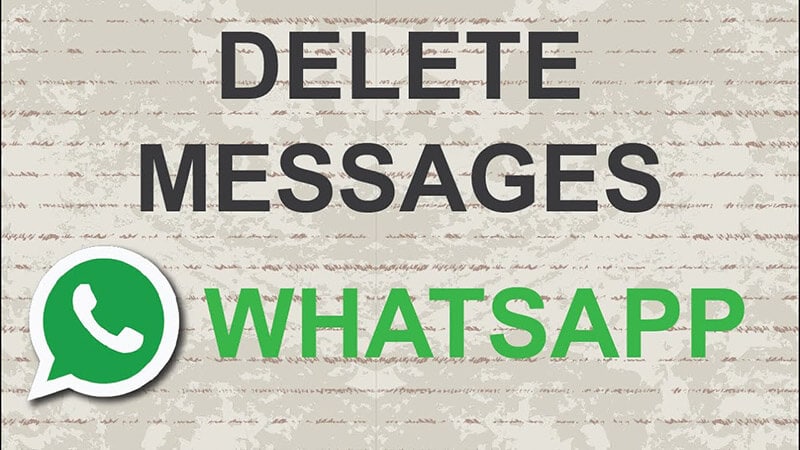
Γιατί χρειάζεται να διαγράψετε τα μηνύματα WhatsApp;
Μερικές φορές, στέλνετε μηνύματα WhatsApp κατά λάθος σε κάποιον. Και, γίνεται πραγματικά αστείο όσο και ενοχλητικό για εσάς. Σε αυτήν την περίπτωση, σίγουρα θέλετε να διαγράψετε το μήνυμα WhatsApp. Επίσης, μπορεί να υπάρχουν πολλοί άλλοι λόγοι, όπως η έλλειψη μνήμης στο τηλέφωνο ή το μήνυμα που στείλατε έχει ορθογραφικά λάθη.
Αυτό το άρθρο σάς καθοδηγεί για το πώς να διαγράψετε μόνιμα μηνύματα WhatsApp από συσκευές iPhone και Android.
Μέρος 1: Πώς να διαγράψετε τα μηνύματα WhatsApp;
Χάρη στη λειτουργία Διαγραφή WhatsApps που σας επιτρέπει να διαγράψετε ένα μήνυμα για εσάς και το άτομο που το έχετε στείλει.
Εδώ θα μπορείτε να μάθετε πώς να διαγράφετε γρήγορα τη συνομιλία WhatsApp, αν θέλετε. Το καλύτερο μέρος είναι ότι μπορείτε να διαγράψετε τα μηνύματα μέσα σε ένα όριο λίγων λεπτών.
Σημειώστε ότι δεν μπορείτε να διαγράψετε μηνύματα που έχετε στείλει πριν από μία ώρα για όλους. Από την άλλη πλευρά, μπορείτε να διαγράψετε το μήνυμα για τον εαυτό σας για να το διαγράψετε μόνο από τα αρχεία σας.
Βήματα για τη διαγραφή μηνυμάτων WhatsApp από το τηλέφωνό σας
- Ανοίξτε το WhatsApp στο τηλέφωνό σας.

- Μεταβείτε στο μενού «Συζητήσεις» και πατήστε στη συνομιλία που περιέχει το μήνυμα που θέλετε να διαγράψετε.
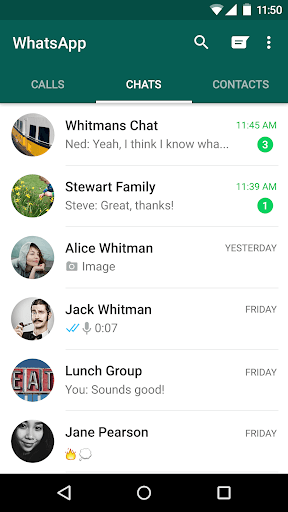
- Επιπλέον, πατώντας παρατεταμένα το μήνυμα που θέλετε να διαγράψετε, θα εμφανιστεί μια λίστα επιλογών στην οθόνη σας.
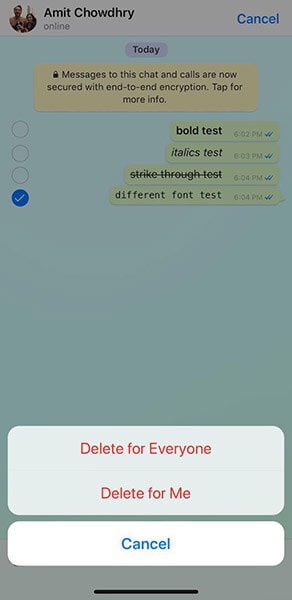
- Πατήστε στην επιλογή «Διαγραφή» για να διαγράψετε το μήνυμα.
- Θα εμφανιστεί μια οθόνη επεξεργασίας στο τηλέφωνό σας με το μήνυμα που θέλετε να διαγράψετε.
- Επιλέξτε περισσότερα μηνύματα εάν θέλετε να διαγράψετε και, στη συνέχεια, πατήστε το εικονίδιο του κάδου απορριμμάτων στην οθόνη σας για να προχωρήσετε περαιτέρω.
- Πατήστε ‘Διαγραφή για μένα’ για να επιβεβαιώσετε τη διαγραφή του μηνύματος. Στη συνέχεια, το μήνυμα θα εξαφανιστεί από τη συνομιλία σας.
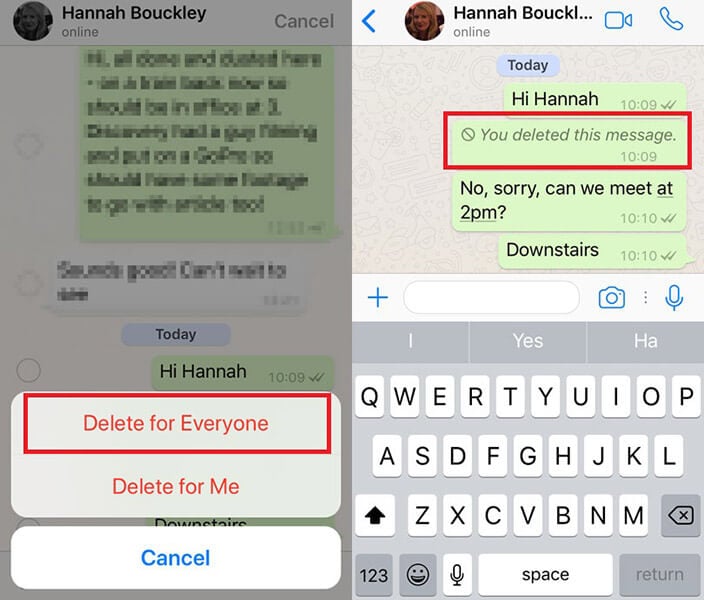
- Από την άλλη πλευρά, μπορείτε να διαγράψετε το μήνυμα για όλους κάνοντας κλικ στο «Διαγραφή για όλους» αντί στο «Διαγραφή για μένα» για να διαγράψετε το μήνυμα για όλους όσους συμμετέχουν στη συνομιλία.
Πρέπει να σημειώσετε ότι η επιλογή διαγραφής των μηνυμάτων θα είναι διαθέσιμη για λίγα λεπτά μετά την αποστολή του μηνύματος.
Μετά από μια ώρα, δεν μπορείτε να διαγράψετε οριστικά τα μηνύματα WhatsApp.
Μέρος 2: Πώς να διαγράψετε μόνιμα μηνύματα WhatsApp από iOS και Android
2.1 Διαγράψτε οριστικά τα μηνύματα WhatsApp από το iPhone
Το WhatsApp σάς παρέχει έναν συγκεκριμένο τρόπο διαγραφής μηνυμάτων WhatsApp από το iPhone σας, αλλά δεν δίνει τη λύση να διαγράψετε οριστικά τη συνομιλία WhatsApp από το iPhone. Έτσι, για να ξεπεραστεί αυτό το πρόβλημα, DrFoneTool Data Eraser είναι διαθέσιμο για iOS για τη διαγραφή των μηνυμάτων WhatsApp εντελώς και οριστικά. Τα δεδομένα που θα διαγράψετε με αυτό θα παραμείνουν για πάντα.
Αυτό είναι ειδικά σχεδιασμένο για την ευκολία των πελατών και για να αισθάνονται ασφαλείς. Το καλύτερο μέρος είναι ότι με το DrFoneTool Data Eraser, θα μπορείτε να διαγράψετε τα μηνύματα Whatsapp ακόμη και μετά από μία ώρα, κάτι που διαφορετικά είναι αδύνατο να γίνει.
Επιπλέον, κανείς δεν μπορεί να ανακτήσει τα διαγραμμένα δεδομένα από το τηλέφωνό σας ακόμη και με το πιο εξελιγμένο πρόγραμμα ανάκτησης δεδομένων.
Χαρακτηριστικά του DrFoneTool Data Eraser
- Διαφορετικοί τρόποι διαγραφής
Έρχεται με τέσσερις διαφορετικές λειτουργίες διαγραφής μαζί με τρία διαφορετικά επίπεδα διαγραφής δεδομένων για να διαλέξετε.
- Υποστήριξη συσκευών iOS
Μπορεί να υποστηρίξει διαφορετικές εκδόσεις συσκευών iOS, συμπεριλαμβανομένου του iOS 14/13/12/11/10/9 κ.λπ. Έτσι, η χρήση του δεν περιορίζεται σε μια συγκεκριμένη έκδοση μόνο.
- Σκουπίστε δεδομένα με στρατιωτικό βαθμό
Αυτή η γόμα δεδομένων βοηθά τα δεδομένα σας να καθαρίζονται πλήρως και μόνιμα. Επιπλέον, κανείς δεν μπορεί να ανακτήσει ούτε ένα bit από τα διαγραμμένα δεδομένα σας.
- Βοηθά στη διαγραφή διαφορετικών αρχείων
Το DrFoneTool μπορεί να διαγράψει διαφορετικά αρχεία, όπως ημερολόγια, email, αρχεία καταγραφής κλήσεων, υπενθυμίσεις, φωτογραφίες και κωδικούς πρόσβασης από μια συσκευή iOS.
Γιατί να επιλέξετε το DrFoneTool-Data Eraser;
- Παρέχει εγγυημένη ασφάλεια στα διαγραμμένα αρχεία σας μαζί με τα υπόλοιπα αρχεία
- Έρχεται επίσης με μια διαισθητική και απλή διεπαφή, η οποία το κάνει καλό για διάφορους χρήστες.
- Σας εγγυάται το 100% της απόλυτης διαγραφής δεδομένων.
- Μόλις διαγράψετε το επιλεγμένο αρχείο, τα υπόλοιπα αρχεία δεν θα επηρεαστούν.
Βήματα προς χρήση. DrFoneTool – Γόμα δεδομένων
Μάθετε πώς να διαγράφετε μόνιμα τη συνομιλία WhatsApp με το DrFoneTool:
- Εγκαταστήστε το DrFoneTool στο σύστημά σας

Μεταβείτε στον επίσημο ιστότοπο και κατεβάστε το DrFoneTool στο σύστημά σας. Μετά από αυτό, εκκινήστε το DrFoneTool – γόμα δεδομένων από τις επιλογές.
- Συνδέστε τη συσκευή σας στον υπολογιστή

Συνδέστε το iPhone σας στον υπολογιστή χρησιμοποιώντας ένα καλώδιο lightning. Όταν αναγνωρίσει τη συσκευή σας, θα εμφανίσει τρεις επιλογές για εσάς που είναι:
- Όλα τα δεδομένα στο τηλέφωνό σας
- Όλο το ιστορικό λειτουργίας στο τηλέφωνό σας
- Όλες οι ρυθμίσεις στο τηλέφωνό σας

Πρέπει να επιλέξετε Διαγραφή όλων των δεδομένων για να ξεκινήσει η διαδικασία διαγραφής δεδομένων.
- Ξεκινήστε να διαγράφετε τα μηνύματά σας WhatsApp από το iPhone

Όταν το πρόγραμμα εντοπίσει το iPhone σας, μπορείτε να επιλέξετε ένα επίπεδο ασφάλειας για να διαγράψετε τα δεδομένα iOS. Ένα υψηλότερο επίπεδο ασφάλειας απαιτεί πολύ χρόνο για να διαγραφούν τα μηνύματά σας στο WhatsApp.
- Περιμένετε μέχρι να ολοκληρωθεί η διαγραφή δεδομένων

Μπορείτε να ρίξετε μια ματιά σε όλα τα μηνύματα που βρέθηκαν στο αποτέλεσμα σάρωσης. Επιλέξτε όλα εκείνα τα μηνύματα που θέλετε να διαγράψετε και, στη συνέχεια, κάντε κλικ στο κουμπί Διαγραφή για να τα διαγράψετε.
2.2 Διαγράψτε οριστικά τα μηνύματα WhatsApp από το Android
Σε αυτό, θα σας διδάξουμε πώς να διαγράψετε τα αντίγραφα ασφαλείας της συνομιλίας WhatsApp σε μια συσκευή Android. Πρέπει να έχετε μια εφαρμογή διαχείρισης αρχείων για να κοιτάξετε τον χώρο αποθήκευσης της συσκευής σας και να διαγράψετε βάσεις δεδομένων.
- Εκκινήστε τη διαχείριση αρχείων
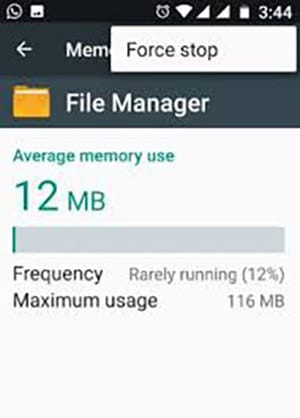
Μια εφαρμογή διαχείρισης αρχείων σάς βοηθά να περιηγηθείτε καθώς και να διαχειριστείτε τα αρχεία σας στη συσκευή σας. Τα περισσότερα τηλέφωνα και άλλες κινητές συσκευές έχουν μια εφαρμογή διαχείρισης αρχείων εγκατεστημένη στο τηλέφωνό σας. Από την άλλη πλευρά, αν δεν έχετε εφαρμογή διαχείρισης αρχείων, μπορείτε να την κατεβάσετε.
- Ανοίξτε τον εσωτερικό αποθηκευτικό χώρο ή τον φάκελο αποθήκευσης της κάρτας SD
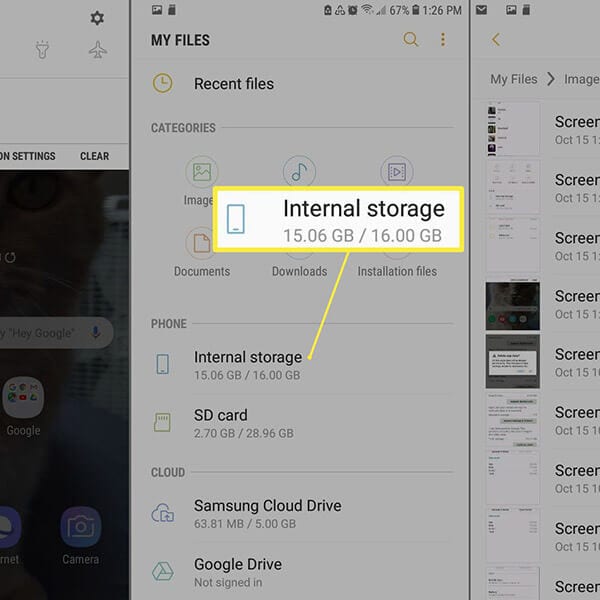
Οι διαχειριστές αρχείων θα ανοίξουν σε μια αρχική οθόνη. Από εδώ, μπορείτε να επιλέξετε την επιλογή και να αποκτήσετε πρόσβαση στο φάκελο WhatsApp στους φακέλους αποθήκευσης της συσκευής σας.
- Κάντε κύλιση προς τα κάτω και πατήστε στο φάκελο WhatsApp
Εδώ, μπορείτε να δείτε μια λίστα φακέλων στο χώρο αποθήκευσης για κινητά. Επιπλέον, μπορείτε να αναζητήσετε τον φάκελο WhatsApp και να ελέγξετε τα περιεχόμενά του. Επιπλέον, ορισμένες από τις εφαρμογές διαχείρισης αρχείων έχουν επίσης λειτουργία αναζήτησης. Αν δείτε ένα εικονίδιο μεγεθυντικού φακού στην οθόνη του τηλεφώνου σας, μπορείτε να το πατήσετε και να αναζητήσετε ‘WhatsApp’.
- Πατήστε παρατεταμένα το φάκελο Βάσεις δεδομένων
Στο φάκελο της βάσης δεδομένων, όλες οι συνομιλίες σας αποθηκεύονται. Για να διαγράψετε τα μηνύματα Whatsapp, πρέπει να πατήσετε παρατεταμένα το φάκελο που επισημαίνει τα μηνύματα στο φάκελο.
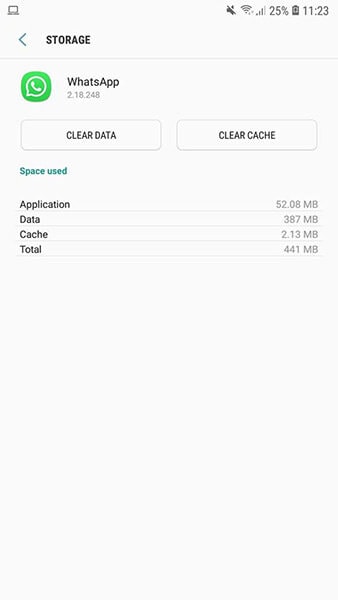
- Επιλέξτε την επιλογή Διαγραφή
Καθώς επισημαίνονται όλα τα μηνύματα, μπορείτε να επιλέξετε ολόκληρο το μήνυμα ή ένα συγκεκριμένο μήνυμα προς διαγραφή. Αφού επιλέξετε το μήνυμα, μπορείτε να πατήσετε την επιλογή διαγραφής για να διαγράψετε οριστικά το μήνυμα.
Μέρος 3: Τι θα λέγατε για τη διαγραφή αντιγράφων ασφαλείας συνομιλίας WhatsApp;
Η οριστική διαγραφή της συνομιλίας WhatsApp είναι ένα αρκετά κοινό πρόβλημα που αντιμετωπίζουν πολλοί. Τα μηνύματα WhatsApp μπορούν να διαγραφούν πατώντας ένα μήνυμα και επιλέγοντας «Διαγραφή». Αλλά η διαγραφή των συνομιλιών από εδώ δεν αρκεί για να διαγραφεί οριστικά.
Αυτές οι συνομιλίες ή συνομιλίες μπορούν εύκολα να ανακτηθούν από το τηλέφωνό σας Android. Το αντίγραφο ασφαλείας περιλαμβάνει συνομιλίες από τις τελευταίες ημέρες. Επιπλέον, τα αντίγραφα ασφαλείας μπορούν να αποθηκευτούν σε δύο σημεία που βρίσκονται στον λογαριασμό Google και σε τοπικά αρχεία.
3.1 Διαγράψτε οριστικά το αντίγραφο ασφαλείας WhatsApp από το Google Drive.
- Επισκεφτείτε τον ιστότοπο του Google Drive

Πρώτα απ ‘όλα, πρέπει να μεταβείτε στον επίσημο ιστότοπο του Google Drive στην επιφάνεια εργασίας. Επιπλέον, πρέπει να συνδεθείτε στον ίδιο λογαριασμό Google, ο οποίος συνδέεται απευθείας με τον λογαριασμό σας WhatsApp.
- Ανοίξτε τη διεπαφή
Όταν ανοίγετε τη διεπαφή του Google Drive, πρέπει απλώς να κάνετε κλικ στο εικονίδιο με το γρανάζι που υπάρχει στην επάνω δεξιά γωνία και από εδώ, μπορείτε να επισκεφτείτε τις Ρυθμίσεις του.
- Επισκεφτείτε τη Διαχείριση εφαρμογών
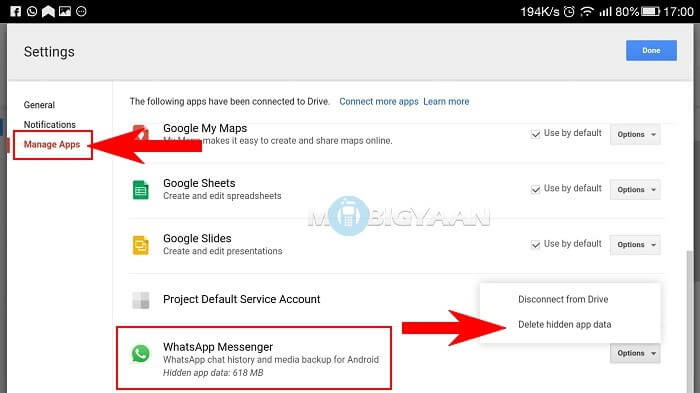
Εδώ θα έχετε μια ειδική ενότητα των ρυθμίσεων του Google Drive διαθέσιμη στο πρόγραμμα περιήγησης. Πρέπει να μεταβείτε στην ενότητα ‘Διαχείριση εφαρμογών’ για να αναζητήσετε όλες τις σχετικές εφαρμογές στα δεξιά.
- Αναζητήστε την επιλογή WhatsApp
Εδώ μπορείτε να ελέγξετε για το WhatsApp και στη συνέχεια να κάνετε κλικ στο κουμπί «Επιλογές». Από εδώ, πρέπει απλώς να επιλέξετε την επιλογή διαγραφής κρυφών δεδομένων εφαρμογής που έχουν ολόκληρο το αποθηκευμένο αντίγραφο ασφαλείας.
- Κάντε την τελική ενέργεια
Θα εμφανιστεί μια ειδοποίηση στην οθόνη. Πρέπει να κάνετε ξανά κλικ στο κουμπί ‘Διαγραφή’ για να επαληθεύσετε την επιλογή σας και, στη συνέχεια, θα μπορείτε να διαγράψετε οριστικά το αποθηκευμένο αντίγραφο ασφαλείας του WhatsApp από το Google Drive.
3.2 Διαγραφή των αντιγράφων ασφαλείας από το τηλέφωνο
Για να το κάνετε αυτό, πρέπει να μεταβείτε στη Διαχείριση αρχείων του τηλεφώνου σας και να αναζητήσετε τον φάκελο WhatsApp. Εδώ θα βρείτε έναν φάκελο Backups σε αυτόν. Τώρα, διαγράψτε όλα τα στοιχεία από αυτόν τον φάκελο. Αυτό θα διαγράψει οριστικά τα αντίγραφα ασφαλείας του WhatsApp από το τηλέφωνο.
Συμπέρασμα
Ελπίζουμε ότι έχετε μάθει πώς να διαγράφετε μόνιμα μηνύματα WhatsApp από το τηλέφωνό σας από το παραπάνω άρθρο. Εάν διαθέτετε iPhone, τότε το DrFoneTool – Data Eraser είναι η καλύτερη επιλογή για εσάς.
πρόσφατα άρθρα